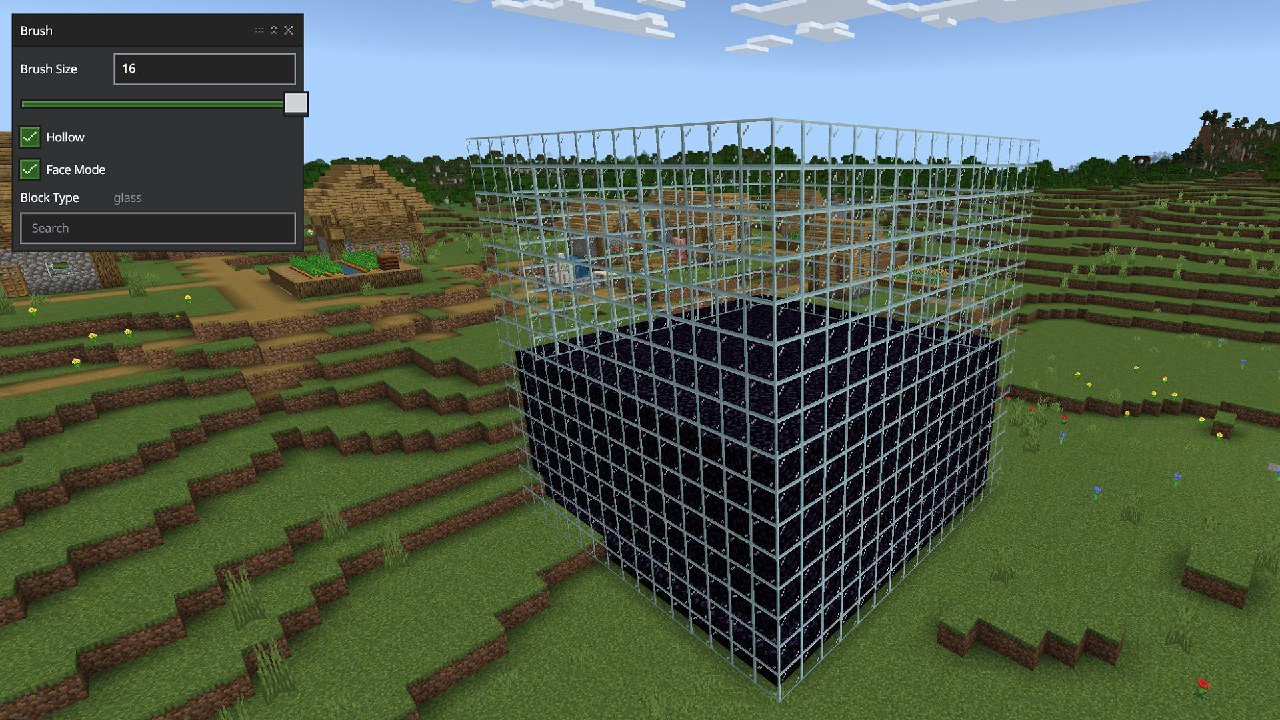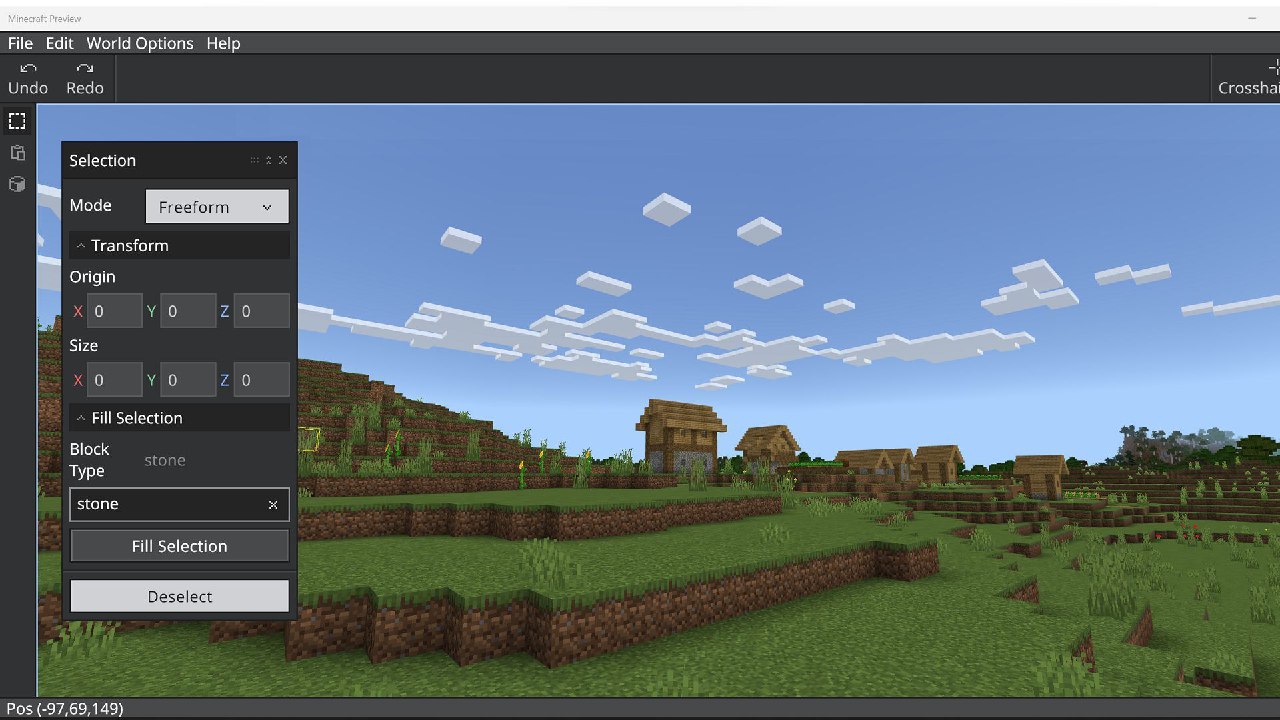
В качестве серьезного изменения для Minecraft: Bedrock Edition Mojang выпустила, по слухам, режим редактора в последней предварительной бета-версии. Инструмент позволяет игрокам изменять свои миры во время игры с замечательной детализацией.
На данный момент режим редактора все еще находится на ранней стадии разработки. Доступ к нему можно получить, установив программу предварительного просмотра Minecraft: Bedrock Edition через официальный лаунчер игры.
Затем к программе редактора можно получить доступ через ярлык прямо с устройства игрока (режим редактора в настоящее время недоступен на мобильных устройствах). Его меню работают так же, как и в основной игре, но доступные инструменты, очевидно, совсем другие.
Что может сделать игрок, используя режим редактора Minecraft: Bedrock Edition?
ЛУЧШИЙ ГАЙД ПО WORLD PAINTER | КАК ДЕЛАТЬ КАСТОМНЫЕ КАРТЫ
Изучение функций нового режима редактора Minecraft
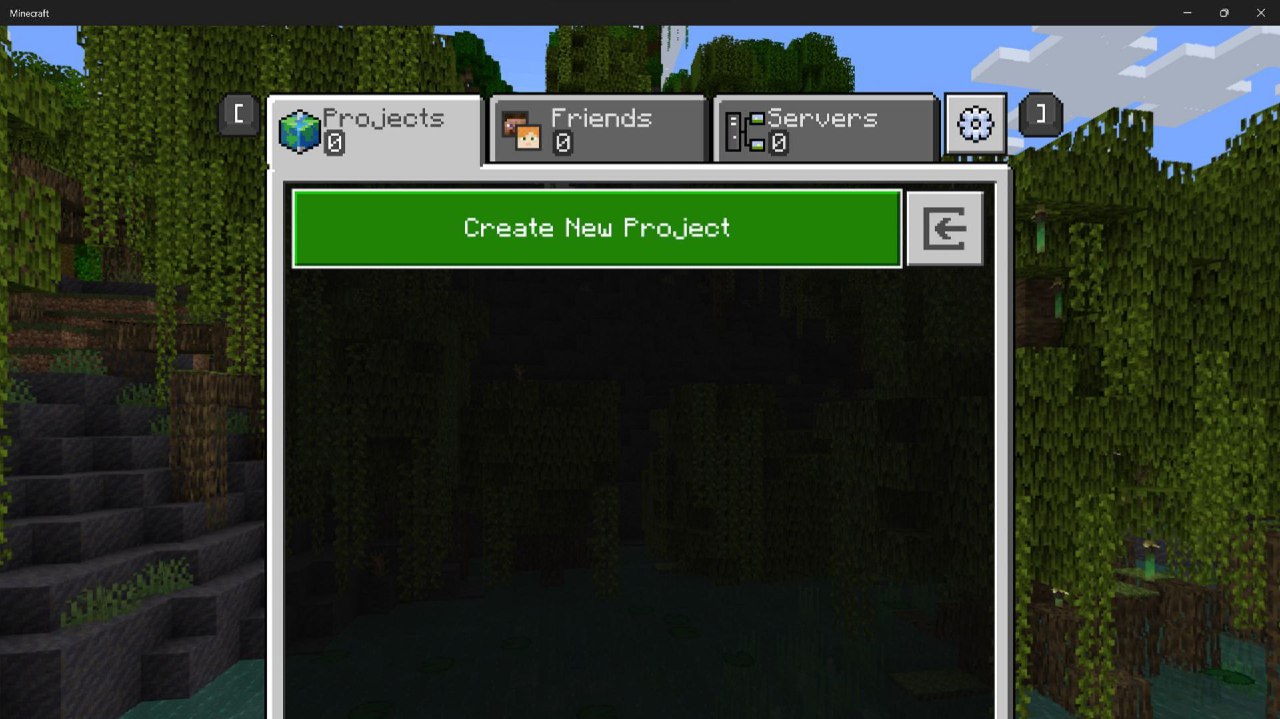
С выпуском нового режима редактора игроки Minecraft могут создавать собственные миры, известные как проекты. Они могут манипулировать и редактировать их по своему усмотрению, прежде чем экспортировать их в формат, который можно использовать в качестве мира для Bedrock Edition.
Mojang заявила, что намерена предоставить эту функцию, чтобы помочь игрокам стать создателями и предлагать собственный контент и миры собственного дизайна. Игроки могут изменять лицо созданного ими мира, а также обрабатывать его более мелкие детали, такие как цикл дня и ночи, сущности и многое другое.
Ниже перечислены основные функции и особенности режима редактора Minecraft: Bedrock Edition:
- Движение . Хотя игроки по-прежнему могут двигаться, как в обычном мире Minecraft, в режиме редактора мир просматривается через окно просмотра. Игрокам нужно будет удерживать правую кнопку мыши, чтобы включить движение в определенных режимах.
- Режимы инструмента и перекрестия . Есть два основных аспекта режима редактора. Режим инструментов имеет несколько инструментов и помощников для редактирования блоков и управления ими по мере необходимости. Режим перекрестия существует для более точного редактирования, фокусируясь на отдельных блоках, а не на диапазонах блоков.
- Дополнительная навигация . В то время как в режиме инструментов для перемещения требуется удерживать правую кнопку мыши, в режиме перекрестия движение свободно. В режиме инструментов также можно нажать клавишу G, чтобы немедленно телепортироваться в область, выделенную игроком.
- Toolrail — это хлеб с маслом процесса редактирования в режиме редактора. Рельс — это набор инструментов в левой части экрана, где игроки могут вырезать, вставлять, чистить , просматривать и выбирать блоки, а также манипулировать ими или создавать их соответствующим образом.
- Преобразование — это дает игрокам возможность взять выбранную группу блоков и изменить их координаты XYZ, эффективно изменяя размер и форму блоков напрямую. Функция предварительного просмотра помогает фанатам визуализировать, как будут выглядеть их изменения, прежде чем они их внесут.
- Fill . Дни ввода команды /fill в Minecraft остались в прошлом. Режим редактора теперь позволяет игрокам выбирать диапазоны блоков и заменять или заполнять их определенными типами блоков всего за несколько кликов. Ввод с клавиатуры не требуется.
- Гизмо . Были реализованы два гизмо, которые позволяют игрокам перемещать и изменять размер своего выбора, а также предварительный просмотр, чтобы лучше визуализировать, как их изменения будут отображаться в процессе преобразования.
- Кисть . Используя этот инструмент, игроки могут выбирать определенные блоки и рисовать фигуры и фигуры вручную. Переключаться между блоками легко, и это должно помочь игрокам вручную создавать уникальные структуры и ландшафт.
- Создание, импорт и экспорт . Когда игрок Minecraft создал мир, которым он может быть доволен, можно экспортировать проект мира как игровой мир. Игроки Bedrock могут использовать мир для игры. Также можно импортировать мировые проекты других игроков и редактировать их, прежде чем экспортировать их снова и сделать их играбельными.
- Параметры мира . В дополнение к редактированию это меню в режиме редактора дает игрокам доступ к приостановке или возобновлению паузы таких актеров, как мобы и другие объекты . Из этого меню также можно переключиться на измерения Нижнего мира или Края. Доступ и изменение дневного/ночного цикла и времени также могут быть выполнены.
- Дополнительная справка . В режиме редактора Minecraft много всего, и он имеет массу возможностей для изучения и функций, которые не обязательно подходят в качестве основной функции. Если игрок застрял в том, как что-то отредактировать или что делать дальше, функция справки, встроенная в редактор, предоставляет полезный ресурс, предоставленный Mojang и Microsoft, который дает подробную информацию о каждом инструменте и функции.
Игроки Minecraft должны знать, что, хотя режим редактора был выпущен для всех игроков Bedrock , его изучение может занять некоторое время. Лучше всего начать с малого и продвигаться вперед, если у них нет предыдущих знаний по редактированию мира из таких модов, как WorldEdit.
Режим редактора Mojang — мощный инструмент, но он не требует обучения.
Игроки Minecraft реагируют на новый режим редактирования в Bedrock Edition ![Photo 2023 03 10 17 33 31]()
Режим редактора был представлен как часть последней предварительной версии Minecraft: Bedrock Edition. Собственная программа позволяет фанатам редактировать и сохранять/экспортировать миры, в которые затем можно играть в Bedrock Edition.
До дебюта этого инструмента редактирование мира, как правило, представляло собой долгосрочный проект, разрабатываемый преданными игроками с использованием творческого режима Minecraft или модов, таких как WorldEdit или MCEdit.
Появление собственного инструмента Mojang для редактирования Bedrock Edition вызвало массу восторга у фанатов, как отмечают игроки на Reddit.
Вчера в сообщении пользователя AMinecraftPerson сообщество попросило их отреагировать на режим редактора, и игроки ответили соответствующим образом.
Реддиторы Minecraft высказывают свое мнение о режиме редактора Bedrock
Хотя изначально это довольно сложная программа, многие игроки были очарованы привлекательностью нового режима редактирования для Minecraft: Bedrock Edition. Различные инструменты режима, а также его способность манипулировать и диктовать настройки мира, прежде чем экспортировать их для последующего использования, вероятно, сэкономили массу времени начинающим создателям.
Игроки в сообщении AMinecraftPerson отметили, что им понравились функции, предоставляемые редактором, и они надеялись на эквивалент Java Edition. Тем не менее, некоторые фанаты притормозили эту идею, поскольку они указали, что Mojang предпочитает вместо этого позволить сторонним программам и модам сообщества заниматься редактированием мира.
Просмотров: 47
Похожие записи:
- Археология в Майнкрафт 1.20, факты
- Minecraft 1.20 — все, что мы знаем о следующем крупном обновлении Minecraft
- Нотч удалил свой аккаунт в Twitter в ходе ссоры
- Вышел снапшот 20w20a!
Источник: minecraftz.ru
MCEdit

MCEdit — сторонняя программа, позволяющая редактировать карты, а также всё, что на них находится.
- 1 Выделение
- 2 Кисть
- 3 Импорт/экспорт построек
- 4 Действия с игроком
- 5 Редактор предметов
- 6 Фильтры
- 7 Команды
- 8 Интересные факты
- 9 Примечания
Выделение
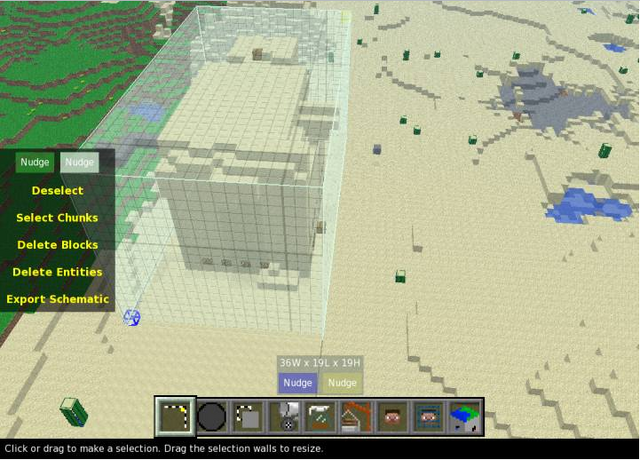
Выделение — основной тип инструмента в MCEdit.
На изображении выше показан пример выделения. Выделение MCEdit производится также, как и в WorldEdit.
- Выделить первую позицию (синий блок (см. вверх)).
- Выделить вторую позицию (жёлтый блок).
Далее программа строит параллелепипед, охватывающий территорию от синего блока до жёлтого. С этой территорией мы можем делать что угодно. Перетаскивать в другое место, сканировать (сколько каких блоков содержит), копировать или сохранить отдельным от карты файлом (см. Импорт построек).
Кисть
Позволяет размещать на карте блоки. Значок второй слева в нижнем меню. У кисти есть 3 параметра: Высота, ширина и длина. По умолчанию кисть шарообразная, но этот параметр можно изменить. Блок, которым вы рисуете можно поменять, нажав на изображение этого блока в боковом меню.
Так же можно изменять параметры сверху, кисть можно поменять под себя, рисовать квадратными кубами, заполнять ими блоки, и проводить другие операции.
Импорт/экспорт построек
Позволяет хранить постройки отдельным от карты файлом (по-другому, картинкой с пустым листочком, которая ничем не читается).
- Чтобы импортировать постройку, надо взять файл с ней, и нажать на кнопку «Import», шестая слева в нижнем меню. Вы перейдёте в режим выделения, и в «руках» у вас будет постройка из выбранного файла.
- Чтобы экспортировать постройку, надо перейти в режим выделения, и выделить нужную вам территорию. Затем просто нажмите на значок «Export».
Действия с игроком
Седьмая и восьмая иконка нижнего меню позволяют редактировать данные о местонахождении Игрока и его спауна.
- Перемещение игрока
Выбрав седьмую иконку в нижнем меню вы можете передвинуть игрока. Место, где находится игрок помечено висящей головой со стандартным скином. Игрока можно перемещать куда хочется, но нельзя переместить его в пустоту или внутрь другого блока.
Редактор предметов
Так же MCЕdit может редактировать NBT-данные, например, сундуков, табличек, раздатчиков. Чтобы добавить предмет в сундук, надо кликнуть по нему два раза и нажать «add», а затем ввести ID блока или предмета и его количество. Также можно установить значения, недоступные в игре. Например, положить в сундук более 64 предметов на стопку, или сделать цветную табличку.
Фильтры
Для применения фильтров необходимо выделить область воздействия.
| Classic water flood | Заполнение выделенной области водой или лавой не перезаписывая блоки. |
| Smooth | Смягчает перепады высот. |
| Setbiome | Меняет биом выделенной зоны с сохранением всех их особенностей. |
| Banslimes | Запрещает спаун слизней в выделенной зоне. |
| Forester | Создаёт одно большое дерево из указанных блоков. |
| Topsoil | Покрывает выделенную область указанными блоками с заданной толщиной слоя. |
| Change mob properties | Меняет характеристики и NBT-данные мобов. |
| Colorwires | Перекрашивает провода схем красного камня с помощью шерсти любого цвета. |
| Create busses | Соединяет отрезки схем красного камня. |
| Add potion effect to mobs | Позволяет наложить на мобов эффекты зелий. Можно выбрать эффект, его уровень и длительность. |
| Decliff | Превращает горы в холмы, а холмы в равнину. |
| Create spawners | Создаёт спаунеры всех попавших в зону выделения на момент срабатывания фильтра мобов. Все NBT-данные (цвет шерсти овец, экипированные вещи, блок в руках странника Края и т. д.) мобов сохраняются в спаунере. |
| Chunk surface repair | «Чинит» неправильно сгенерировавшиеся участки карты. |
| Make mobs invincible | Накладывает на мобов эффект «cопротивление урону» десятого уровня, из-за чего те становятся неуязвимыми. |
| Create shops | Все сундуки в зоне воздействия сменятся на деревенских жителей (вид жителей выбирается в окне фильтра), которые продают вещи по столбцам. Первые две строки сундука — вещи, которые нужно отдать за покупку. Третий слот — полученная вещь. Количества необходимых и получаемых вещей соответствуют количеству лежащих в сундуке. NBT-данные (цвет шерсти, повреждение и зачаровывания вещей и прочее) поддерживаются лишь в отданных жителем вещах, а в полученных им не имеют влияния. В случае, если выделен двойной сундук, на его месте будет 2 жителя (результаты варьируются, лучше выделять по одному). Так же, в окошке опций фильтра можно добавить жителю закрытые (неиспользуемые) сделки, сделать его неуязвимым (аналогично предыдущему фильтру), либо сделать все его доступные сделки незакрывающимися (бесконечными). |
| MobGear | Фильтр позволяет создавать своих мобов. Для этого нужно создать сундук с вещами, которые будет использовать моб. Первый слот отвечает за предмет, который будет у него в руках. Второй — шлем или дроп. Третий — нагрудник или дроп. Четвёртый — поножи или дроп. Пятый — ботинки или дроп. Если во 2, 3, 4 или 5 слоте будет броня, то у неё будет шанс дропа как у обычных мобов. |
Команды
- Selection: Выделите область мышкой по диагонали. Нажмите ещё раз, чтобы менять масштаб, длину, высоту. Вы можете удалить блоки или экспортировать их для файла схемы.
- Brush: Нажмите, чтобы заполнить выделенную область блоками. Выберите размер кисти, форму и тип блока.
- Clone: Копирует выделенные блоки. Клавиши ERF для трансформации блоков.
- Fill: Позволяет заменить блоки в выделенной области.
- Filter: Используйте один из стандартных фильтров для сглаживания местности или изменения верхнего слоя почвы, или создайте свой собственный фильтр/ плагин используя Python.
- Crane: Импорт файла схемы или целый уровень.
- Player: Нажмите, чтобы переместить персонажа. Нажмите дважды, чтобы телепортироваться.
- Spawn: Нажмите, чтобы переместить персонажа на точку спауна. Не доступен на пустом уровне. Нажмите дважды, чтобы телепортироваться.
- Chunk: Та же самая операция, как в выделении, только это функция с целыми чанками.
Ваши личные схемы хранятся в папке «Документы», в папке с именем «MCEdit-schematics». Это ваши рабочие копии, по умолчанию включены стандартные схемы MCEdit. Ваши личные настройки для MCEdit хранятся в папке «Документы», в «mcedit.ini» файле.
Удерживая левую кнопку мыши, используйте кнопки перемещения (по умолчанию: W A S D Q Z ) для перемещения соответствующего объекта вокруг. Удерживайте ⇧ Shift , чтобы изменить расстояние.
Если у вас мощный компьютер, нажмите Ctrl + F , и дальность прорисовки увеличится.
Интересные факты
- Если очень высоко подняться в редакторе в измерении край, то у вас появится окно «I’m going to space» с изображением космического корабля в виде приоткрытого глазного яблока. Также голос «Стива» будет паниковать по-английски, что он попал в космос.
Примечания
Источник: minecraft.fandom.com
Как редактировать карты Minecraft с помощью внешнего редактора

В предыдущем уроке мы использовали WorldEdit для фантастического игрового редактора, который позволяет вносить расширенные изменения в ландшафт Minecraft во время игры. Сегодня мы смотрим на MCEdit — мощный внешний редактор, используемый для редактирования мира Minecraft вне игры, так же, как вы редактируете фотографию или 3D-модель.
Зачем использовать MCEdit?
Хотя редактирование карты с использованием внутриигрового инструмента, такого как WorldEdit, действительно забавно, так как оно дает вам немедленную обратную связь о процессе и похоже на игру в Minecraft с божественными способностями, у нее есть ограничения. Хотя с WorldEdit вы можете делать практически все, что можете, используя инструменты, которые мы собираемся рассмотреть, во многих случаях требуется гораздо больше работы, и трудно позиционировать себя и свои инструменты в реальном игровом движке Minecraft.
Лучший способ описать MCEDit состоит в том, что это похоже на просмотр мира Minecraft с точкой зрения, состоящей из 20 процентов Minecraft и 80 процентов CAD-программ. Вы по-прежнему видите мир, как будто играете в Minecraft, вы все еще перемещаетесь с помощью клавиш WASD и используете мышь, чтобы выбирать объекты и изменять вид, но вы можете летать прямо по местности, искать и заменять блоки, экспортировать участки из ваших карт, импортируйте разделы карт, которые вы скачали, и в противном случае сделайте некоторые серьезные вещи, связанные с созданием мира.
Мы хотим еще раз подчеркнуть бит экспорта / импорта, поскольку он разрешает одно из самых больших разочарований во вселенной Minecraft. Никогда больше вы не создадите что-то удивительное на одной карте, а потом найдете другую карту, на которой хотите построить ее. MCEdit дает вам возможность легко экспортировать и импортировать ваши творения, эффективно создавая библиотеку как ваших собственных классных конструкций, так и тех, которые вы скачали из Интернета. А еще лучше, процесс сделать это действительно просто. Давайте установим MCEdit и рассмотрим его.
Установка MCEdit
Перейдите на веб-сайт MCEdit и возьмите самый последний выпуск для вашей операционной системы. Для пользователей Windows и OS X это довольно просто: просто скачайте самый последний двоичный файл и загрузите его. У пользователей Linux это немного сложнее, им нужно использовать систему GIT для загрузки и установки последних двоичных файлов.
Установка для пользователей Windows и OS X просто извлекает файл .ZIP в место по своему выбору. Пользователи Linux могут посетить страницу Github для MCEdit и следовать там инструкциям.
После извлечения файлов запустите исполняемый файл MCEdit, чтобы начать.
Использование MCEdit для простых правок
Начальный экран для MCEdit выглядит обманчиво простым, учитывая мощь самого приложения MCEdit. Когда вы впервые запустите приложение, вы увидите экран со спартанским видом.

Вы можете создать новый мир, с которым можно поиграть, загрузить мир (он откроет каталог Minecraft / saves / по умолчанию на вашем компьютере) или использовать кнопку «Открыть уровень…», чтобы выбрать определенный уровень. Файл DAT, где бы он ни находился может быть расположен на вашем компьютере.
Давайте загрузим ту же карту, которую мы использовали для тестирования программы AMIDST и World Edit , чтобы мы могли снова посетить старый остров Мушрум. Вот как выглядит пара островов Мушрума (теперь связанных мостом, который мы построили в учебнике World Edit) при загрузке в MCEdit.

Несколько вещей, вероятно, сразу бросаются в глаза. Во-первых, вид очень похож на обычный вид в Minecraft. Во-вторых, самые популярные инструменты располагаются на панели быстрого доступа, как и в Minecraft. Хотя вид выглядит одинаково, а инструменты расположены вдоль нижней части экрана, и вы даже можете перемещаться с помощью клавиш WASD и мыши, на этом сходство практически заканчивается.
В конце концов, вы не можете просто летать под океаном в Minecraft и с легкостью осматривать пещерные сооружения, как в MCEdit. Вот вид из примерно 40 блоков ниже моста острова Мушрум.

Это совершенно новый мир редактирования и исследования карт, когда у вас есть возможность смотреть на каждый аспект карты мира под любым доступным углом.
Вы даже можете переключиться с «Chunk View» на «Map View» с помощью панели инструментов, помеченной как таковая. Таким образом, вы можете быстро переключиться с просмотра игры на игрока, чтобы увидеть ее с высоты птичьего полета.

Если приведенная выше карта выглядит для вас немного любопытно, то это потому, что MCEdit загружает только те фрагменты, которые загружены в настоящую карту Minecraft. Помните, что мы нашли двойные острова Мушрума, используя инструмент AMIDST для поиска по карте, а затем телепортировавшись в локацию в игре. Таким образом, загружены только куски вокруг области, которую мы фактически исследовали.
Глядя на пару островов в этой конфигурации сверху вниз, мы придумали дизайнерскую идею. Что если мы заменим всю воду в озере на правом острове лавой, а затем дадим мост, куда можно пойти, как замок или башня на левом острове?
Первое изменение — озеро лавы — довольно простая задача, поэтому давайте сначала рассмотрим ее в качестве примера простого (и экономящего время) редактирования, с которым может помочь MCEdit. Сначала мы пролетим над озером в редакторе и выделим его так же, как мы выбрали объекты в WorldEdit, используя инструмент выбора, чтобы выбрать противоположные углы пространства, в котором мы хотим работать.

Помните, что выделение должно быть трехмерным, если вы работаете с чем-то вроде пруда, поэтому не забудьте облететь вокруг него и сделать свой выбор достаточно глубоким, чтобы вместить весь объект, с которым вы работаете. Если у вас было несколько блоков на любой стороне, используйте кнопки «Nudges» чуть выше панели быстрого доступа, чтобы сместить границы вашего выбора.
После того, как объект выбран, вы можете выполнять различные задачи на нем. Вы можете скопировать его, полностью вырезать из ландшафта и даже экспортировать, чтобы сохранить для другой карты (или последующей вставки в эту карту). Мы собираемся сделать что-то более простое и сэкономить время: замена блока.
Выберите четвертый элемент на панели быстрого доступа и нажмите клавишу «R», чтобы переключить его из режима заполнения в режим замены.

Используя инструмент выбора идентификатора блока, выберите «Вода» как то, что вы хотите найти, и «Лава» как то, что вы хотите заменить, и нажмите «Заменить». Не беспокойтесь, что вся область выбора будет выглядеть как Лава , он только найдет и заменит указанные вами блоки.

Boom! Одно гигантское озеро из лавовых блоков, пота не требуется. А как насчет того, чтобы перенести этот гигантский замок на другой остров? Давайте обратим наше внимание на один из более продвинутых трюков в арсенале MCEdit.
Импорт схем с помощью MCEdit
Помните кнопку «Экспорт» из предыдущего упражнения? Эта простая кнопка позволяет вам экспортировать все, что вы создали в Minecraft (и загрузили в MCEdit), чтобы сохранить, например, трехмерный проект, поделиться с друзьями, вставить в другие карты и сохранить в других случаях.
У вас нет собственного экспорта для работы? Нет проблем, точно так же, как поклонники Minecraft делятся тысячами карт, модов, пакетов ресурсов и других творений, они совершенно определенно делятся кучами потрясающих схем. Зайдите на сайт Minecraft-Schematics.net с соответствующим названием и осмотрите его. В то время как у них есть все, от космических станций до игровых арен, мы ищем традиционную старую башню волшебного типа, чтобы спуститься на наш остров.
С этой целью мы провели небольшой поиск в категории «Башни» на Minecraft-Schematics и наткнулись на этот прекрасный маленький маяк в средневековом стиле, который, как мы думаем, превратится в волшебного отступления после небольшой работы по дизайну интерьера.
Чтобы загрузить схему, мы просто нажимаем кнопку «Импорт» на панели инструментов (четвертый справа выглядит как маленький журавль), а затем в диалоговом окне выбора файла выбираем файл .SCHEMATIC. Загружен ли этот файл из Интернета или сохранен на одной из ваших собственных карт с помощью функции «Экспорт», не имеет значения.

Загрузив файл в MCEdit, вы можете перемещать его, поворачивать или иным образом настраивать. Мы выбрали вершину этого холма прямо напротив моста и сбросили его, нажав кнопку «Импорт» на левой боковой панели, чтобы завершить редактирование.

После того, как мы закончили установку башни, мы проделали небольшую работу по очистке, сдвинув поле выбора вниз и засыпав пространство под башней грязью, которая превратится в мицелий, который растет в биоме Мушрума, точно так же, как грязь в обычных биомах превращается в траву. ,
На данный момент мы могли бы продолжить возиться с MCEdit, но давайте сохраним нашу работу и посмотрим, как она выглядит в реальной игре. Чтобы сохранить прогресс, используйте «CTRL + S» или нажмите кнопку «MCEdit» в верхнем левом углу и выберите «Сохранить». Закройте карту с помощью «CTRL + W» или «Закрыть» перед загрузкой в Minecraft.

Это просто случилось ночью, когда мы загрузили резервную копию карты; идеально подходит для восхищения наш новый маяк / башня. Давайте включим свет и заглянем внутрь.

Так много места для деятельности; мы определенно будем веселиться, добавляя к этой штуке полы и чарующие столы. Самое приятное то, что после того, как мы завершим настройку башни по своему вкусу, мы можем сохранить ее с помощью функции экспорта и получить копию всей нашей тяжелой работы. Даже если вы никогда не используете MCEdit для чего-либо, кроме создания схем, более чем стоит научиться использовать его просто для резервного копирования своих творений и возможности импортировать их куда угодно.
Расширение ваших полномочий MCEditing
Хотя наш учебник, посвященный выбору объектов, замене / замене блоков и импорту схем, безусловно, предлагает вам немного поиграть, он едва ли царапает поверхность того, что может сделать MCEdit.
Мы рекомендуем вам сделать копию одной из ваших существующих карт и свободно поэкспериментировать с программой в резервной копии. Просмотрите Minecraft-Schematics.net, чтобы найти аккуратные схемы. Настройте их. Клонируйте их. Прочитайте дискуссионный форум MCEdit и обширную 4-летнюю ветку на официальных форумах Minecraft, чтобы получить идеи и посмотреть, как другие пользователи MCEdit решают свои проблемы с дизайном.
Наконец, чтобы поднять свои навыки MCEdit на совершенно новый уровень, ознакомьтесь с коллекцией фильтров здесь . Фильтры похожи на действия Photoshop; они позволяют автоматизировать сложные задачи, такие как масштабирование ландшафта, строительство стен, которые следуют за склонами холмов, создание плавучих островов из камня и другие масштабные мероприятия.
Между внутриигровыми способностями, которыми вы наделены WorldEdit, и возможностями внеигрового редактирования, которые вы получаете с помощью MCEdit, вам никогда не понадобятся инструменты для манипулирования и переработки вашего мира Minecraft снова.
Источник: gadgetshelp.com